如何修复暗黑血统创世纪中的虚幻引擎错误?
已发表: 2020-06-15如果您在玩 Darksiders Genesis 并且一直看到 Unreal Engine 崩溃错误,那么您的某些游戏文件可能已损坏或丢失; 您有过时或损坏的软件依赖项; 或者您的计算机存在驱动程序问题。 根据根本原因,有不同的方法可以修复错误。 在本文中,我们将向您展示您需要采取的所有步骤。
修复游戏的安装
虚幻引擎崩溃可能与某些错误或丢失的游戏文件有关。 对于在启动过程中看到错误的游戏玩家,所涉及的游戏文件是与启动过程相关的文件。 因此,要解决此问题,在这种情况下,请修复您的游戏文件。
由于 GOG Galaxy 和 Steam 上提供 Darksiders Genesis,我们将向您展示使用这两个客户端验证您的游戏文件所涉及的步骤。 每个客户端都会扫描您系统上的文件并将它们与服务器中的文件进行比较。 如果他们发现有缺陷的文件,这些文件将被替换。
GOG银河:
- 打开开始菜单并启动客户端。
- 应用程序显示后,导航到库部分并单击 Darksiders Genesis。
- 出现游戏选项卡后,转到更多下拉菜单并选择管理安装>>验证/修复。
- 现在将开始验证过程。
- 客户端完成后,它将让您知道该过程的结果。
- 您现在可以启动游戏并检查问题。
使用蒸汽:
- 双击 Steam 的桌面快捷方式或单击开始菜单中客户端的条目。
- Steam 客户端出现后,转到窗口顶部并单击库。
- 一旦你的游戏库出现,导航到 Darksiders Genesis,右键单击它,然后单击属性。
- 转到主窗口,然后单击本地文件。
- 接下来,单击“本地文件”选项卡下的“验证游戏文件的完整性”。
- Steam 客户端现在将开始将您系统上的文件与其服务器上的文件进行比较。 如果文件与 Steam 服务器上的对应文件不匹配,客户端将自动替换它。
- 该过程的持续时间将取决于损坏文件的数量、系统速度和信号强度。
- 该过程完成后,运行游戏以检查问题。
更新视窗
过时的软件组件也可能触发错误。 一些游戏玩家报告说,安装最新版本的 .NET Framework 有助于解决这个问题。 好消息是,您可以使用 Windows 更新实用程序轻松做到这一点。
在此之前,该实用程序旨在在您的系统上线后自动下载所有可用更新。 但情况并非总是如此,因为某些系统故障可能会阻止该工具在后台执行其职责。 因此,请手动运行 Windows 更新工具并确保您拥有强大的互联网连接。 请按照以下步骤操作:
- 右键单击“开始”按钮,然后单击“快速访问”菜单中的“设置”。 如果您想使用键盘启动“设置”应用程序,请同时点击 Windows 和 I 键。
- 设置应用程序显示后,单击页面底部的更新和安全图标。
- 现在,一旦出现更新和安全界面,单击检查更新按钮。
- Windows 更新现在将检查可用更新。
- 单击下载按钮。
- 实用程序下载更新后,您必须授予它重新启动系统并安装它们的权限。 您所要做的就是单击“立即重新启动”按钮。
- 在安装过程中,您的系统可能会重新启动几次,具体取决于正在安装的更新类型。
- 该过程完成后,您的计算机将正常启动。
- 现在,启动游戏并检查错误是否再次出现。
更新您的显卡驱动程序
您当前的显卡驱动程序可能是罪魁祸首。 如果您有一段时间没有更新驱动程序,那应该是您的下一步行动。 此外,损坏或丢失的驱动程序可能会触发错误。
因此,要摆脱与显卡驱动程序相关的问题,请将其卸载,然后安装其最新版本。 如果您不知道如何删除卡的驱动程序,请按照以下步骤操作:
- 同时按下 Windows 和 X 键或右键单击“开始”按钮以打开“快速访问”菜单。
- 菜单飞出后,单击设备管理器。
- 出现“设备管理器”窗口后,单击“显示适配器”旁边的箭头。
- 接下来,右键单击您的显卡驱动程序,然后在出现上下文菜单后单击卸载设备。
- 看到“卸载设备”对话框窗口后,请勾选“删除此设备的驱动程序软件”旁边的框,然后单击“卸载”按钮。
- Windows 现在将删除驱动程序。
- 重启你的电脑。
您还可以使用显示驱动程序卸载程序从系统中删除您的图形驱动程序及其所有残余。 该程序是免费软件,因此不难找到。 此外,如果您使用 AMD 显卡,则可以使用 AMD 清理工具。
计算机启动后,继续为您的显卡安装最新的驱动程序。 有不同的方法可以解决这个问题。 它们包括使用 Windows 更新实用程序、访问卡制造商的网站、使用设备管理器以及使用第三方应用程序。
如果您要从卡的制造商处下载驱动程序,请确保您配备了正确的信息。 下载和安装错误的驱动程序只会导致额外的问题。
您可以通过使用设备管理器或更好的是,Auslogics Driver Updater 来跳过自己下载驱动程序的压力和风险。 设备管理器可以帮助您检测您的显卡型号、搜索其最新驱动程序并自动安装它。 请按照以下简单步骤操作:
- 单击任务栏中的放大镜图标或同时按下 Windows 和 S 键以打开“开始”按钮旁边的搜索框。
- 搜索功能出现后,输入“设备管理器”(不带引号),然后在结果中单击设备管理器。
- 设备管理器打开后,展开显示适配器,右键单击您的显卡,然后单击更新驱动程序。
- 出现更新驱动程序窗口后,单击“自动搜索更新的驱动程序软件”。
- 一旦找到该工具,它将下载并安装驱动程序。
- 重新启动系统并检查问题。
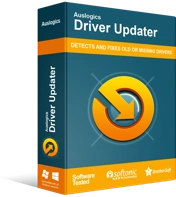
使用驱动程序更新程序解决 PC 问题
不稳定的 PC 性能通常是由过时或损坏的驱动程序引起的。 Auslogics Driver Updater 可诊断驱动程序问题,让您一次或一次更新旧驱动程序,让您的 PC 运行更顺畅
使用 Auslogics Driver Updater 为您提供更多选择和优势。 有时,设备管理器无法提供,因为 Microsoft 尚未发布其经过验证的驱动程序版本。 你不必受此限制。 使用 Auslogics Driver Updater,您可以在制造商发布驱动程序后始终获得最新版本的驱动程序。 更重要的是,您可以备份以前的驱动程序,这将允许您在需要回滚之前安装它们。

该程序将使您的所有驱动程序保持最新,而不仅仅是您的显示驱动程序。 更重要的是,该过程是自动化的。 因此,您无需一个接一个地检查单个驱动程序。 以下步骤将向您展示如何操作:
- 转到 Auslogics Driver Updater 的下载页面并下载其设置文件。
- 下载文件后,运行它。
- 一旦用户帐户控制对话框请求权限,请单击是。
- 安装向导出现后,选择您的语言并指定程序的安装位置。
- 之后,选择是否要创建桌面图标、程序是否应在 Windows 启动后启动,以及是否希望该工具在出现问题时向其开发人员发送信息。
- 安装过程完成后,启动程序并单击“开始”按钮以启动扫描。
- 如果您在有问题的驱动程序列表中看到您的显卡驱动程序,请单击更新按钮。
- 安装更新后,重新启动系统并检查错误。
禁用全屏优化
全屏优化是一项旨在稳定利用显示器所有屏幕空间的应用程序的功能。 事实证明,该功能可能是虚幻引擎错误背后的罪魁祸首。 尝试禁用它并检查错误是否消失。
要禁用该功能,您必须访问游戏的 EXE 并调整其属性。 以下步骤将向您展示如何找到文件并执行必要的操作:
- 通过双击桌面上的任何文件夹打开文件资源管理器窗口。 您还可以使用 Windows + E 键盘快捷键来召唤资源管理器。
- 文件资源管理器出现后,切换到左窗格并单击此 PC。
- 前往右侧窗格,然后单击设备和驱动器下的本地磁盘 C。
- 驱动器打开后,双击 Program Files (x86) 文件夹。
- 打开 Steam 文件夹。
- Steam 文件夹出现后,打开 Steamapps 文件夹。
- 接下来,双击 Common 文件夹。
- 现在,找到 Darksiders Genesis 的安装文件夹并打开它。
- 如果由于将游戏安装在不同的目录中而无法找到进入游戏文件夹的路径,请按照以下步骤操作:
如果您使用 GOG Galaxy:
- 启动客户端。
- 导航到图书馆部分,然后单击 Darksiders Genesis。
- 转到游戏的选项卡,然后单击其标题旁边的更多下拉菜单。
- 出现下拉菜单后,将鼠标指针放在管理安装上,然后单击显示文件夹。
- 现在将出现游戏的文件夹。
如果您使用 Steam:
- 打开客户端。
- Steam 出现后,单击窗口顶部的库。
- 出现游戏列表后,右键单击 Darksiders Genesis 并单击属性。
- 转到窗口的右侧,然后单击本地文件。
- 现在,单击“本地文件”选项卡下的“浏览游戏文件的完整性”按钮。
- 现在将弹出游戏的文件夹。
- 进入 Darksiders Genesis 的安装文件夹后,右键单击其 EXE 文件,然后单击属性。
- 属性对话框窗口打开后,切换到兼容性选项卡。
- 现在,勾选“以管理员身份运行此程序”按钮。
- 点击确定,然后运行游戏。
创建注册表文件
如果问题仍然存在,您可以创建一个带有一些参数的文本文件。 这种方法帮助一些用户摆脱了虚幻引擎崩溃错误。
在开始之前,请注意,如果您走错路,篡改系统注册表可能会导致严重问题。 因此,请确保在应用修复之前创建一个还原点。
跟着这些步骤:
- 打开开始菜单,搜索记事本,然后启动应用程序。
- 新笔记打开后,只要您使用的是 64 位操作系统,请复制并粘贴以下内容:
Windows 注册表编辑器版本 5.00
[HKEY_LOCAL_MACHINE\SYSTEM\CurrentControlSet\Control\GraphicsDrivers]
TdrDelay”=hex(b):08,00,00,00,00,00,00,00
- 现在,转到窗口顶部并单击文件,然后在上下文菜单中选择另存为。
- 出现“另存为”窗口后,选择“所有文档”,然后将文件另存为“darksiders.reg”(不带引号)。
- 现在,双击该文件。
- 您现在可以运行游戏来检查错误。
确保您的防病毒程序没有干扰
虽然这种情况很少见,但您的系统保护程序可能会阻止您的某些游戏文件并触发虚幻引擎崩溃。 您可以通过在防病毒程序中添加 Darksiders Genesis 作为例外来防止这种情况发生。
第三方防病毒软件中的例外功能可能会以不同的方式命名。 如果您不知道如何找到它,您可以搜索如何防止您的应用在线阻止选定的文件和文件夹。 如果您对 Windows 安全性感到满意,那么以下步骤将引导您完成整个过程:
- 单击“开始”按钮或按 Windows 徽标键以打开“开始”菜单。 出现“开始”菜单后,单击用户名旁边的齿轮图标。
- 您可以使用 Windows + I 键盘组合更快地打开设置应用程序。
- 出现设置的主屏幕后,单击窗口底部的更新和安全。
- 更新和安全界面打开后,切换到左侧窗格并选择 Windows 安全以召唤 Windows 安全选项卡。
- 转到右侧的 Windows 安全选项卡,然后单击保护区域下的病毒和威胁保护链接。
- 看到 Windows 安全应用程序的病毒和威胁防护页面后,向下滚动并单击病毒和威胁防护设置部分下的管理设置链接。
- 接下来,在看到“病毒和威胁防护设置”屏幕后向下滚动到“排除项”部分,然后单击“添加或删除排除项”链接。
- 排除界面打开后,单击“添加排除”图标,然后选择文件夹。
- 在选择文件夹对话框中,找到暗黑血统创世纪的安装文件夹,选择它,然后单击选择文件夹按钮。
- 现在,打开游戏并检查问题是否再次出现。
结论
你不应该再被虚幻引擎崩溃所困扰。 如果您有任何经验可以分享,请随时使用下面的评论部分。
